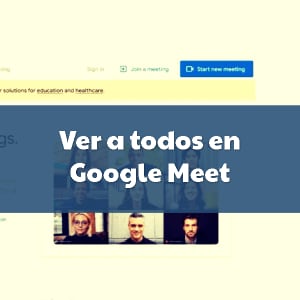Google Meet es una de las aplicaciones del momento; si has oído de la herramienta de videollamadas de Google sabes que es muy útil para dictar clases online, crear reuniones virtuales y para romper las barreras que la pandemia por el Covid – 19 nos dejó, pues nos ayuda a estar en contacto con el trabajo, y con nuestros amigos y familiares.
Mucha gente que no usaba Meet se ha rendido a sus pies desde que Google anunció la versión gratuita de este software, y sobre todo porque es una de las apps más seguras que hay en el mercado. Puedes hacer mucho en Meet para tener reuniones exitosas y profesionales, pero también puedes agregar ciertas extensiones de Chorme para hacerlo de forma divertida y diferente.
Como nuestro propósito es enseñarte a que le saques provecho a las apps más populares del momento, en esta oportunidad vamos a hablarte sobre cómo cambiar el nombre que se muestra en Google Meet. ¿Ya has intentado esto? Puede ser que en la próxima reunión no quieras que te vean con tu nombre apellido que normalmente usas, o que quizás quieras poner un apodo; si es tu caso, aquí te explicaremos cómo.
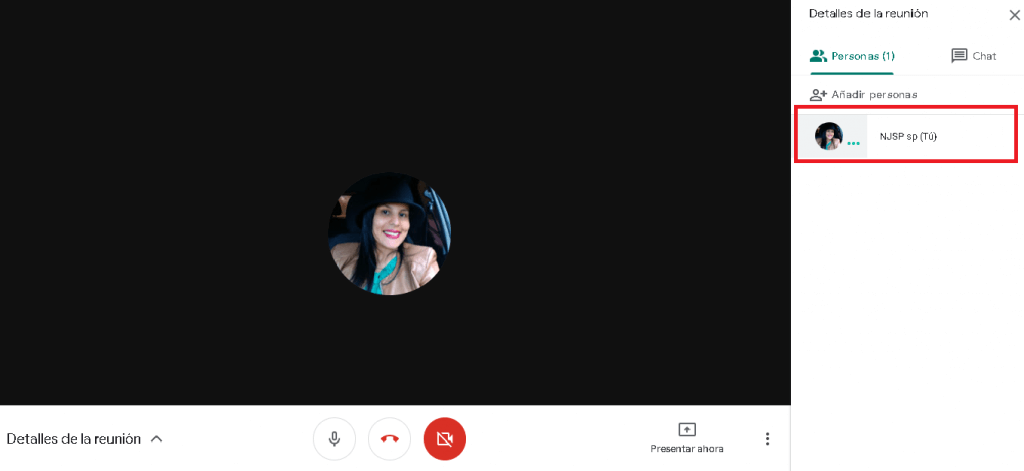
Cambiar tu nombre en Meet
Si eres de los que tiene que participar en reuniones virtuales con frecuencia, pues debes saber mucho sobre Google Meet y otros servicios de videollamadas como Zoom, Teams y Houseparty.
Estas herramientas ofrecen múltiples opciones para ayudar a los usuarios a que logren reuniones exitosas, y hay mucho que puedes hacer para personalizar tu cuenta. En el caso de Meet, tenemos tiempo hablando en nuestra web acerca de cómo crear o unirse a reuniones, cómo usar Meet para profesores y alumnos y qué extensiones y apps puedes instalar para agregar funcionalidades.
Pues bien, un aspecto importante al momento de participar en una reunión en Meet es qué nombre tienes para mostrar. Hay varias formas de unirnos a Meet, bien sea con un cuenta de G Suite empresarial, una educacional o con nuestro correo Gmail para aprovechar la versión gratuita de Google.
Si usas tu correo de Gmail, pues debes saber que al entrar en la app móvil no encuentras ninguna opción para cambiar tu nombre de usuario, sino que de forma automática apareces con el nombre que siempre usas en tu cuenta de Google de siempre. Lo mismo sucede cuando te unes a través de meet.google.com.
Pues bien, si ya no quieres mostrar ese nombre de usuario que tienes en Google, sino que deseas modificarlo, ponerlo como un apodo o elegir un nombre atractivo y que vaya bien con el tipo de reunión en Meet en la que vas a participar, pues puedes entrar a tu cuenta de Google, ir a tu perfil y cambiarlo.
Lo que sucederá es que este cambio será visible en todas las aplicaciones de Google de manera simultánea; así, tu nuevo nombre aparecerá en Google Meet, pero también en tu correo y en todo lo demás.
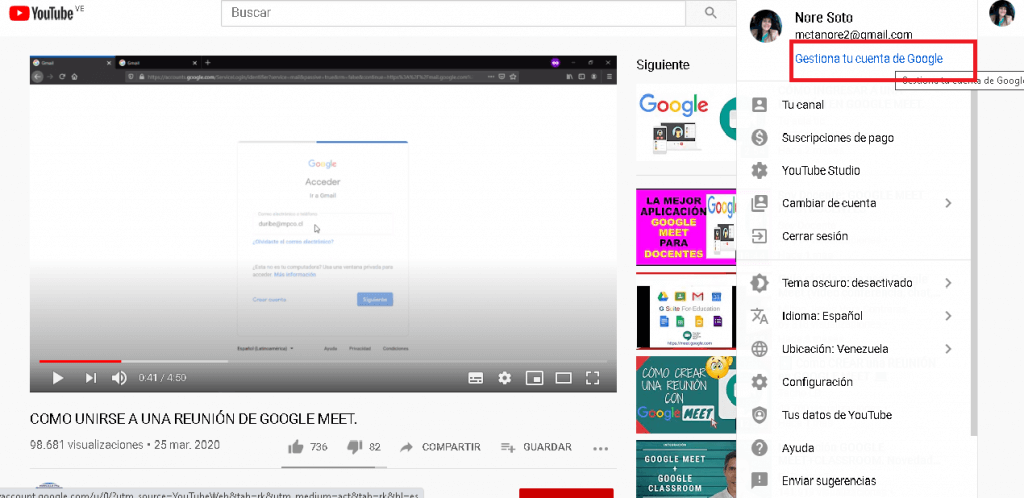
Paso a paso para cambiar tu username en Google
- Ve al buscador de Chrome y entra en Google
- Si no has iniciado sesión, iníciala
- Haz clic sobre tu nombre de usuario o foto de perfil y elige ‘administrar tu cuenta de Google’
- Encontrarás un menú vertical ubicado en la parte superior izquierda de tu pantalla, donde debes seleccionar ‘información personal’
- Allí hay dos secciones principales: perfil e información de contacto.
- Nos Interesa el perfil
- Selecciona la opción ‘nombre’ y aparecerá tu nombre y apellido actual para mostrar. Modifica lo que desees, escoge un nuevo username y has clic en ‘guardar’, para que los cambios se guarden.
- Te aparecerá un mensaje que informa que estos cambios podrían tardar un poco en mostrarse, pero por lo general aparecen de una vez.
Para que compruebes que has hecho los cambios, sal de esta área de administración de la cuenta de Google e inicia una reunión en meet.google.com para que veas que ya aparece tu nuevo username. Puedes modificar tu nombre para mostrara en Meet todas las veces que desees, pero si participas de reuniones de trabajo a través de esta herramienta, podría no ser una buena idea.
Cuando usamos Meet para videollamadas empresariales o de negocio, se recomienda que tu username sea lo más serio y profesional posible, por lo que se estila colocar el primer nombre y el primer apellido y también colocar antes del nombre tu cargo en la empresa, profesión o jerarquía.
Por ejemplo, podrías cambiar tu nombre de siempre a Ing. Carlos Pérez, si eres un ingeniero; o Prof. María Pérez, si eres miembro de una institución educativa o si dictas clases a través de Google Meet.
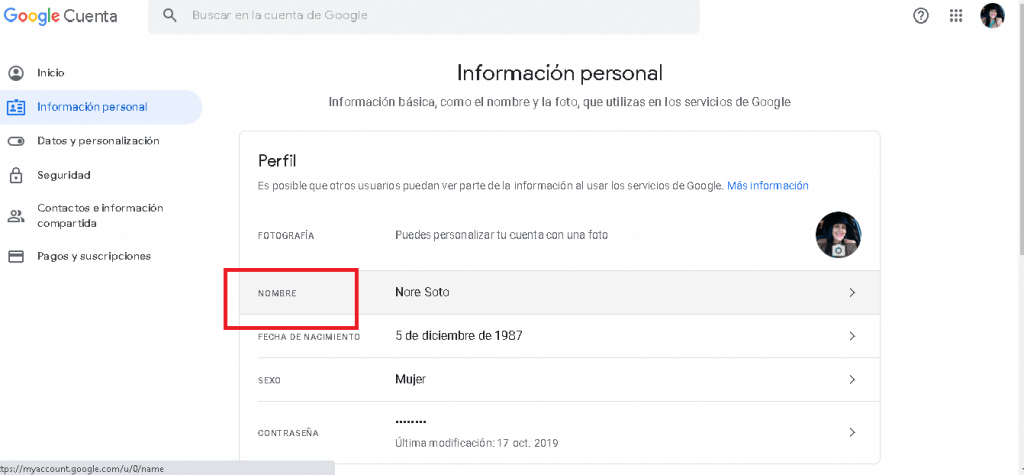
Cambiar nombre en las salas de Google
Si eres el administrador de una sala de Google Meet a través de una cuenta de la G Suite, puedes modificar el nombre de la sala si lo cambias en el dispositivo. Obviamente, para efectuar este cambio tienes que tener una cuenta con estos permisos.
Si es tu caso, entonces puede hacer algunos cambios beneficiosos para al empresa, donde se muestre un nombre adecuado, una descripción y un ID de recurso funcional. Cuando se registra o conecta un dispositivo a una sala Google este aparecerá como ‘dispositivo sin nombre’ en la lista de todos los dispositivos disponibles, así que es necesario asignarle un nombre cuanto antes.
Para ello, inicia sesión en la consola de administración de Google; busca la sección ‘dispositivos’ y luego elige ‘hardware de Google Meet’. Selecciona el dispositivo al cual le deseas cambiar o asignar el nombre y haz clic en ‘configuración del dispositivo’, para que se abra una ventana donde puedes editarlo.
Edita, escribe el nuevo nombre y selecciona ‘guardar’, para que se actualicen los cambios. Este nombre es muy importante porque ayudará a que los empleados y miembros de la organización o centro educativo, puedan reconocer el dispositivo con facilidad; además de que es más profesional.
También, puedes querer editar los detalles de una sala de Google; si es tu caso, entra en la consola de administración de Google y ve a la sección ‘edificios y recursos’. Allí, elige ‘recurso’ y luego ve a ‘detalles’. Para editar cada aspecto de esta sección, simplemente pon el cursor en donde quieres editar y listo; sólo quedaría que introduzcas la nueva información y que guardes los cambios.
Por supuesto, para realizar este tipo de cambios tienes que iniciar sesión en la consola de Google con una cuenta de administrador, pues no podrás hacerlo con una cuenta básica, de las que se le asigna a cualquier miembro de la organización. Como es de imaginar, esto se hace para evitar sabotaje a la empresa y controlar cómo los miembros utilizan su cuenta en G Suite.
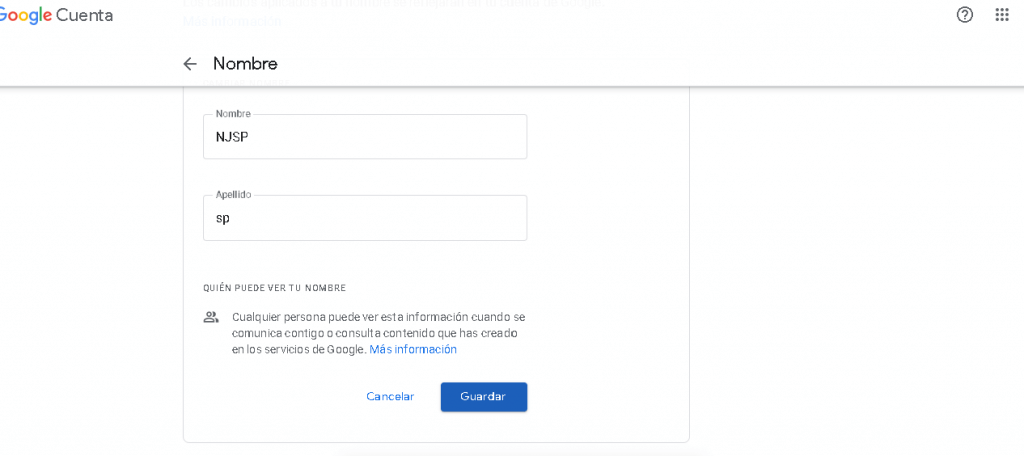
Cambiar nombre de usuario de la G Suite
Si tienes una cuenta con tu organización en G Suite, sabes que cuando te inscribieron bajo el dominio de la empresa te llega un correo electrónico con los datos de tu cuenta; cuando se usa una cuenta con la G Suite aparecerá tu nombre@dominio.com, y si se cambia el nombre de usuario para mostrar esto no afecta al dominio, a menos que solicites un cambio en tu nombre del dominio.
Lo que te estamos diciendo es que además de poder cambiar tu nombre de usuario para mostrar en Meet, puedes optar por cambiar la primera parte de tu nombre del dominio, lo que conllevaría a que tengas ese primer nombre de dominio que se te asignó como un apodo, y aún así seguir recibiendo correos e información en él. Si deseas hacer ese cambio, consúltalo con el administrador de la consola de Google para que te oriente.
Volviendo al nombre de usuario, este mismo administrador puede ayudarte a cambiar el nombre de perfil simplemente iniciando sesión en la consola, yendo a ‘usuarios’ > buscar cuentas de usuarios. Allí se elige el nombre de usuario de la persona que quiere el cambio (en este caso tú) y se hace la modificación; ya sólo quedaría guardar los cambios y listo.
Consideraciones finales
Cambiar tu nombre de usuario en Google Meet puede ayudarte a mejorar tu forma de participar en las reuniones y es fácil de hacer si sigues las instrucciones que aquí te hemos dejado.
Te animamos a que personalices tu cuenta de Google agregando extensiones y algunas apps que te permitan acceder a más funcionalidades; de seguro querrás agregar filtros, emoticonos y hasta efectos de voz que pueden hacer tus reuniones más divertidas e interesantes.